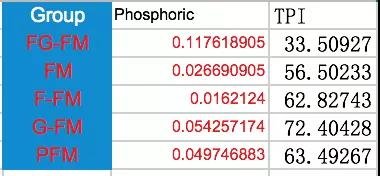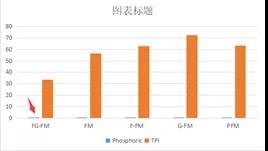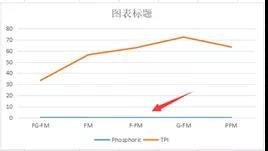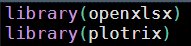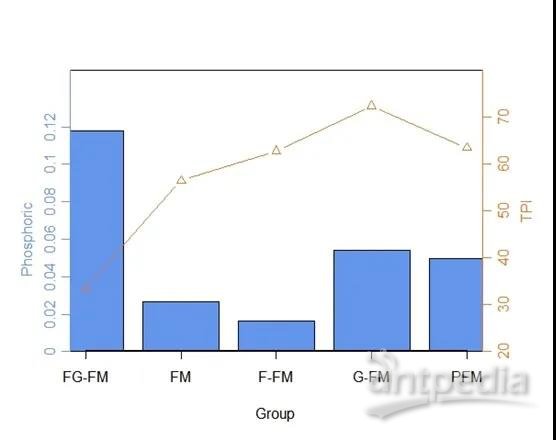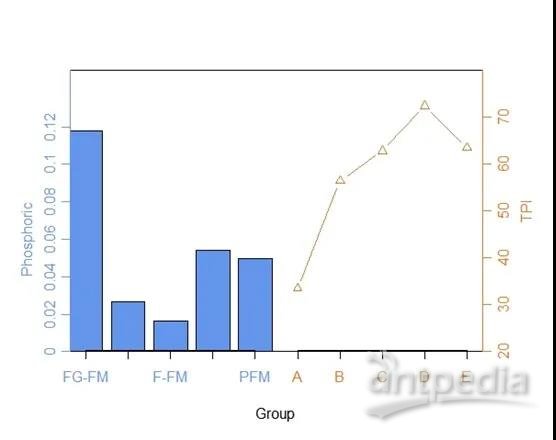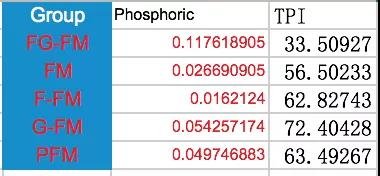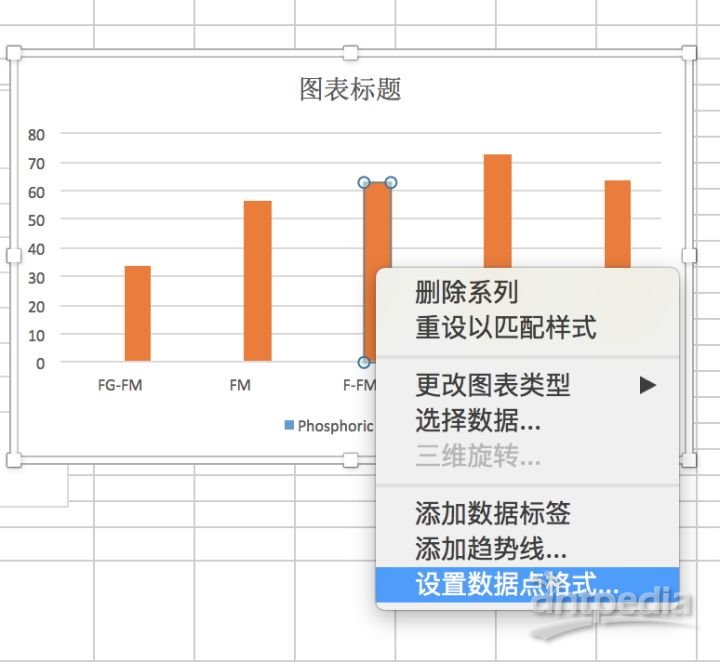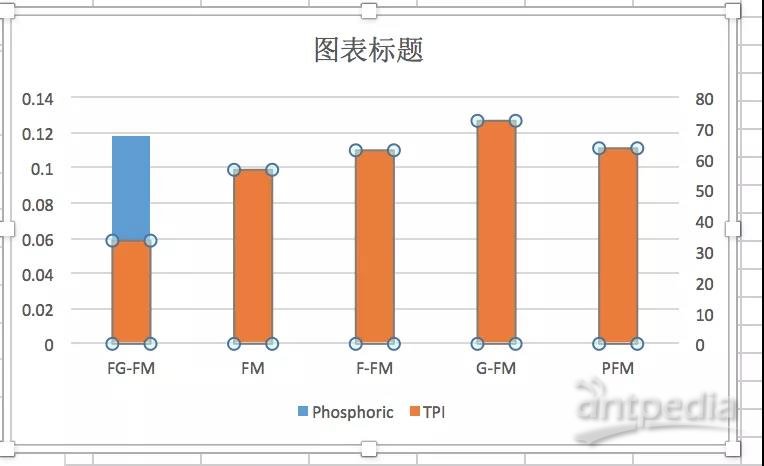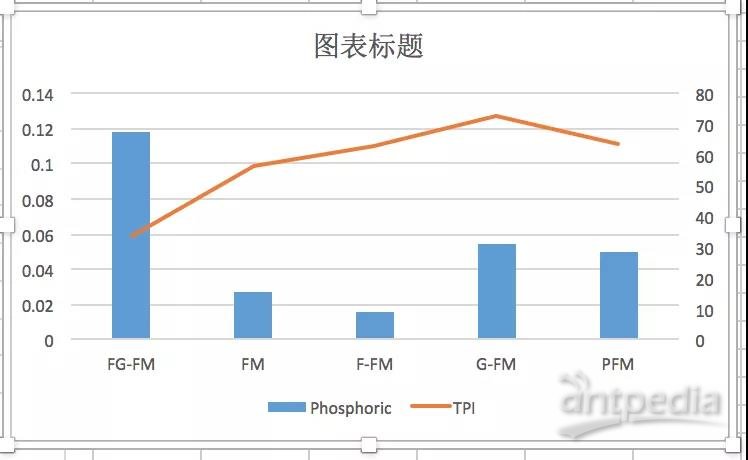近期热点新闻
【学而不厌,诲人不倦!】原子吸收客户培训班欢迎您参加!
2024-02-07 16:22
北京普析通用仪器有限责任公司60
直播预告 | 空间代谢组学助力肿瘤微环境研究
2024-02-20 09:24
徕卡显微系统(上海)贸易有限公司57
直播预告 | Monolith 分子互作仪技术培训
2024-03-13 17:39
诺坦普科技(北京)有限公司45
CACLP邀请函|天隆与您相约山城,共赴IVD盛会
2024-03-05 15:07
西安天隆科技有限公司44
【ISCO Webinar】如何通过理解紫外检测在快速色谱中得到更尖锐的峰形
2024-02-19 13:17
培安有限公司40
“第十九期 日本电子(JEOL)NMR高级学习班”通知。
2024-03-18 09:02
日本电子株式会社(JEOL)30
邀请函 | 安东帕康塔物理吸附仪用户培训会 _青岛
2024-03-21 17:00
安东帕(上海)商贸有限公司30
惊喜来袭!VR体验,礼品抽奖——IKA邀您开启BIOCHINA热辣滚烫之旅
2024-03-05 13:41
艾卡(广州)仪器设备有限公司24
和德祥申城相约SIT2024,畅聊小分子创新药未来
2024-03-20 13:31
德祥科技有限公司24
纳克微束邀您参会|华东地区(电子)显微学学术交流会
2024-04-12 17:11
纳克微束(北京)有限公司23
热门仪器